Win10系统如何设置软件开机启动?Win10设置程序开机启动的方法
发布时间:2017-04-06 21:36:27 浏览数:
在Win10系统中,设置软件开机启动除了软件本身可以设置之外我们可能还需要一些技巧才能实现,如果你想设置一个程序在Win10启动后运行,那么来看看下面的方法吧。
方法一:软件自身设置开机启动
和上面说的一样,先看看你的软件设置中是否可以设置开机启动,如QQ设置中,如下图:
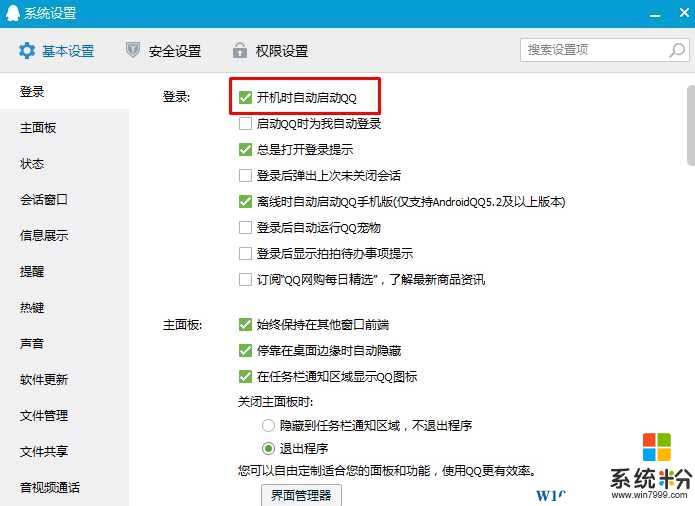
方法二:添加软件到Win10开机启动目录
当然,如果软件本身不具备开机启动的设置,那么我们则需要将软件添加到Win10的开机启动目录。
1、给软件创建一个快捷方式图标,如是绿色单个软件不创建也没事。
2、然后打开文件夹:C:\ProgramData\Microsoft\Windows\Start Menu\Programs\StartUp (可以复制到地址栏中打开)
3、然后把图标放在该文件夹下即可。
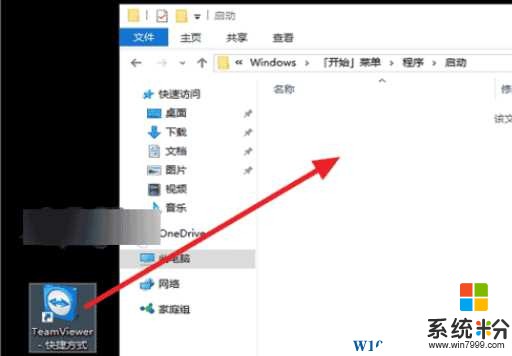
如有权限提示,继续就可以了。
以上就是Win10系统下设置软件开机启动的方法了,希望对大家有帮助。
方法一:软件自身设置开机启动
和上面说的一样,先看看你的软件设置中是否可以设置开机启动,如QQ设置中,如下图:
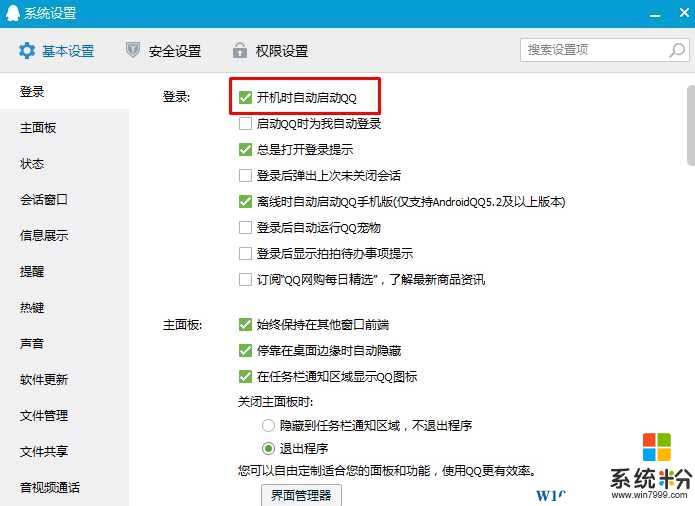
方法二:添加软件到Win10开机启动目录
当然,如果软件本身不具备开机启动的设置,那么我们则需要将软件添加到Win10的开机启动目录。
1、给软件创建一个快捷方式图标,如是绿色单个软件不创建也没事。
2、然后打开文件夹:C:\ProgramData\Microsoft\Windows\Start Menu\Programs\StartUp (可以复制到地址栏中打开)
3、然后把图标放在该文件夹下即可。
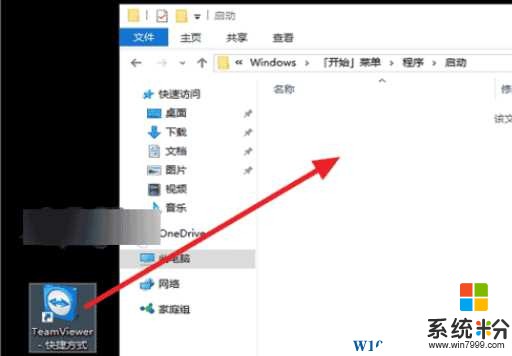
如有权限提示,继续就可以了。
以上就是Win10系统下设置软件开机启动的方法了,希望对大家有帮助。